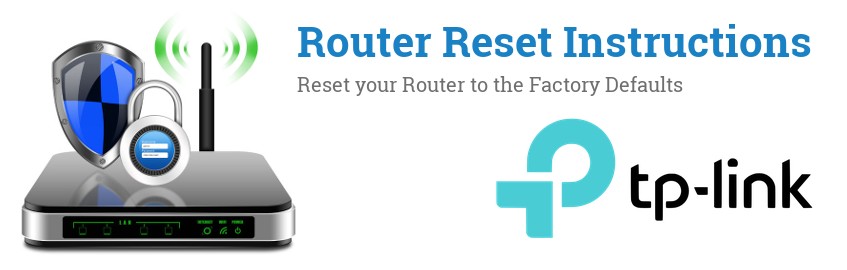
كيفية إعادة ضبط راوتر TP-LINK الخاص بك
واستعادة كلمة المرور والإعدادات الافتراضية
إذا كان راوتر TP-LINK الخاص بك يتصرف بغرابة، أو نسيت كلمة المرور الخاصة بك، فيمكنك إعادة ضبطه لإعادته إلى الإعدادات الافتراضية.
هناك طريقتان سهلتان إلى حد ما للقيام بذلك:
- الخيار 1: إعادة الضبط من خلال واجهة المشرف
- الخيار 2: الضغط على زر إعادة الضبط
عند إعادة ضبط راوتر TP-LINK الخاص بك، ستفقد جميع الإعدادات الحالية أيضًا، فكر في ذلك قبل إجراء إعادة الضبط.
الخيار 1: إعادة الضبط من خلال واجهة المشرف
إذا كان إعداد راوتر TP-LINK الخاص بك لا يزال يعمل، وكنت تعرف كلمة مرور المشرف، فيمكنك استخدام هذا الخيار.
- تستطيع الوصول إلى شبكة TP-LINK (عن طريق الواي فاي أو الكابل).
- أنت تعرف عنوان IP الخاص بالراوتر عناوين IP راوتر TP-LINK الافتراضية
- أنت تعرف كلمة مرور الراوتر كلمات مرور راوتر TP-LINK الافتراضية
بمجرد حصولك على كل الأشياء المطلوبة من قائمة التحقق، يمكننا الاستمرار في إعادة ضبط راوتر TP-LINK الخاص بك.
- افتح متصفح ويب من اختيارك (فايرفوكس، كروم، سفاري، إنترنت إكسبلورر، …)
-
انتقل إلى
http://tplinkwifi.net(أو استخدم عنوان IP الخاص براوتر TP-LINK الخاص بك.
عناوين IP الشائعة لراوترات TP-LINK هي:- 192.168.1.1
- 192.168.0.1
-
سجل الدخول إلى جهازك باستخداماسم المستخدم وكلمة المرور. التركيبة الأكثر شيوعًا لراوترات TP-LINK هي
admin / admin -
يمكن أن تختلف صفحة إعادة الضبط قليلًا اعتمادًا على طراز TP-LINK لديك، ابحث عن ما يلي:
- Advanced > System Tools > Factory Defaults > Restore
- انقر فوق خيار إعادة / استعادة ضبط المصنع وتأكيد إذا لزم الأمر
- انتظر بعض الوقت حتى يتم إعادة تشغيل الراوتر.
الخيار 2: الضغط على زر إعادة الضبط
إذا كنت لا تتذكر كلمة المرور لراوتر TP-LINK الخاص بك، أو أنها لا تعمل، ربما عليك الذهاب في هذا الطريق.
- الوصول الفعلي إلى راوتر/مودم TP-LINK.
-
مشبك ورق أو جسم حاد مشابه.
(قد لا تكون هناك حاجة لذلك، اعتمادًا على طراز TP-LINK لديك)
الخطوة 1: حدد موقع زر إعادة الضبط

عادة ما يتم إخفاء زر إعادة الضبط داخل ثقب صغير، ولكن في بعض الأحيان يبرز أيضًا مثل الزر العادي.
الخطوة 2: نفذ تسلسل إعادة ضبط TP-LINK
تسلسل إعادة الضبط للراوتر الخاص بك هو كما يلي:
- تأكد من تشغيل الجهاز.
- اضغط مع الاستمرار على زر إعادة الضبط لمدة 10 ثوانٍ تقريبًا.
- عندما تبدأ أضواء LED في الوميض، اترك زر إعادة الضبط
- انتظر دقيقة أو نحو ذلك حتى تبدأ مصابيح LED في الإضاءة كالمعتاد.
تتم الآن إعادة ضبط راوتر TP-LINK الخاص بك إلى إعدادات المصنع الافتراضية الخاصة به.
